قد يرغب العديد منا في تسجيل شاشة الكمبيوتر ويندوز 7 بدون برامج وخاصة إذا أردت التسجيل لمرة واحدة أو بضع مرات فقط. أو إذا لم تكن ترغب في أن تثقل عتاد حاسوبك ببرامج تسجيل الشاشة والبث والتي تثقل الجهاز بشكل كبير. ومن هذا المنطق سندلك من خلال هذا المقال على العديد من الطرق التي يمكنك من خلالها تسجيل شاشة الحاسوب الخاص بك كلقطة شاشة أو فيديو دون أن تحميل أي برنامج على جهاز الكمبيوتر الخاص بك والذي يعمل بنظام ويندوز 7. فتابع معنا حتى النهاية.
تسجيل شاشة الكمبيوتر ويندوز 7 بدون برامج
على الرغم من وجود الكثير من البرامج الاحترافية والتي يمكنك من خلالها تسجيل شاشة الحاسوب في ويندوز 7. إلا أن هناك طريقة يمكنك من خلالها تسجيل شاشة الكمبيوتر ويندوز 7 بدون برامج أو بشكل أصح دون أن تحتاج لتحميل أي تطبيق على جهازك. والطريقة كما يلي:
- قم بالضغط على زر PrtScr الموجود في أعلى ويمين لوحة المفاتيح.

- بعد ذلك انتقل إلى برنامج الرسام الذي ستصل إليه من خلال قائمة ابدأ.
- عندما تفتح برنامج الرسام اضغط على Ctr+V وسيتم لصق لقطة الشاشة على برنامج الرسام بالكامل.
- يمكنك مسح الجزء الأبيض وملئ الصورة بالكامل من خلال زر Crop أو قص الموجود في لوحة الأدوات الخاصة ببرنامج الرسام.
- في حال أردت قص جزء من لقطة الشاشة فقط كل ما عليك فعله هو الضغط على أداة Select وتحديد الجزء الذي تريد قصه. من ثم اضغط على نسخ أو Ctrl+C أو قص واختصاره Ctrl+X.

- الآن افتح نافذة جديدة للرسام بعد ذلك قم بلصق الجزء المقصوص أو المنسوخ من خلال خيار اللصق Paste أو Ctrl+V.
- في النهاية قم بحفظ لقطة الشاشة من خلال زر الحفظ في أعلى زر الأدوات أو من خلال اختصار Ctrl+S. قم باختيار المكان الذي تريد حفظ لقطة الشاشة فيه على جهازك من ثم اضغط على حفظ Save.
اقرأ أيضا: حل مشكلة اللابتوب لا يعمل عند الضغط على زر التشغيل
تسجيل شاشة الكمبيوتر فيديو في ويندوز 7 بدون برامج عن طريق ScreenApp
إذا كنت ترغب في تسجيل فيديو للشاشة فهل تعلم أنه بإمكانك تسجيل شاشة الكمبيوتر ويندوز 7 بدون برامج؟. مع أن فكرة عدم تحميل برنامج لتسجيل الشاشة جميله حيث أنها لن تستهلك أي من عتاد الجهاز إلا أنها ستكلفك بعض البيانات. حيث يوفر لك موقع ScreenApp خدمة تصوير الشاشة فيديو من دون أي برامج أما خطوات استخدامه كما يلي:
- قم بالدخول إلى موقع ScreenApp من خلال البحث عنه في جوجل أو يمكنك الدخول إليه من خلال الزر في أسفل الشرح.
- بعد ذلك اضغط على Start Free الموجودة في منتصف الشاشة.
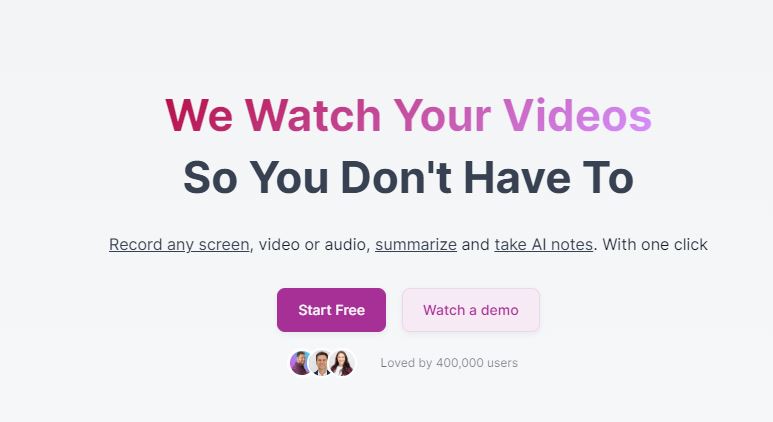
- إذا لم تكن قد سجلت دخولك في الموقع سيطلب منك التسجيل يمكنك التسجيل من خلال بريدك الإلكتروني أو من خلال فيس بوك.
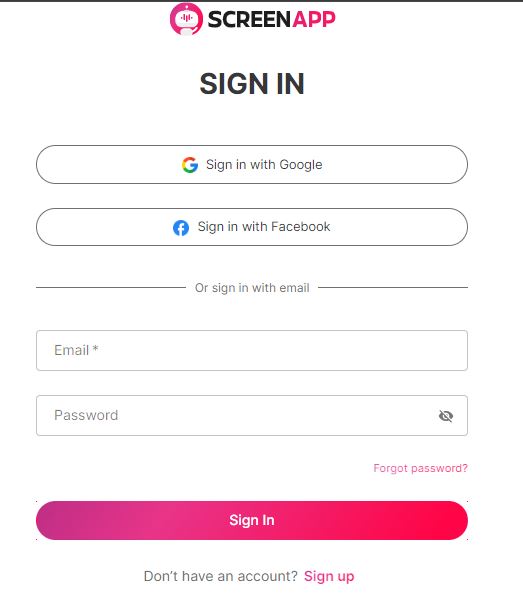
- الآن ستظهر لك نافذة جديدة وهي لوحة التحكم الخاص بك في الموقع يمكنك تسجيل الشاشة فيديو أو صوت بحسب تفضيلاتك. قم بالضغط على تسجيل الفيديو Screen Record للبدء.
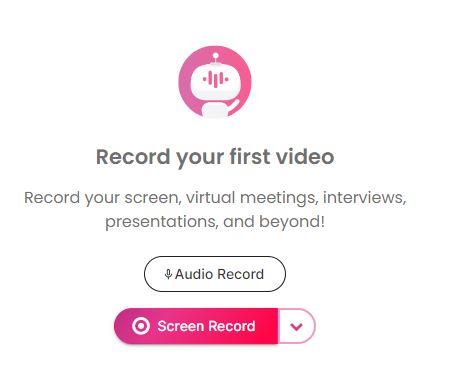
- اختر ما الذي تريد تسجيله هل هي نافذة المتصفح أو أحد التطبيقات أو كل ما تفعله على الشاشة. بعد اختيار تفضيلاتك اضغط على مشاركة Share لبدء التسجيل.
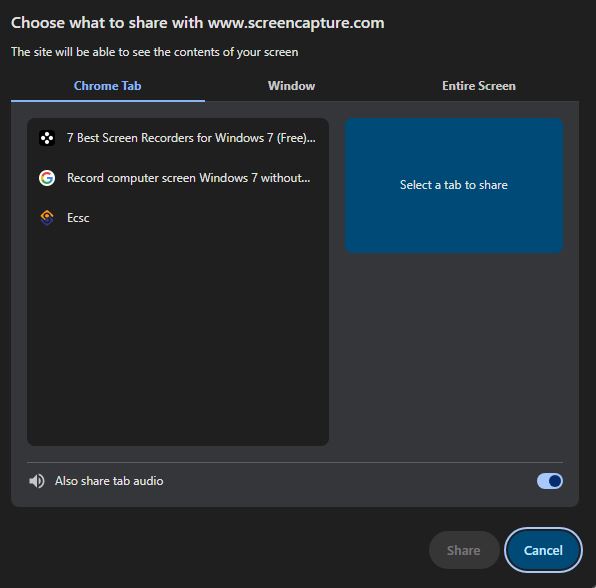
- بعد الانتهاء من التسجيل اضغط على إيقاف المشاركة أو Stop Sharing. من ثم انتظر ريثما يتم تحميل الفيديو الخاص بك.
- بعد ذلك سيظهر الفيديو في لوحة التحكم الخاصة بك يوجد العديد من الخيارات من خلال رمز الثلاث نقط. يمكنك تحميله على جهازك أو حذفه أو نقله أو حتى مشاركته على مواقع التواصل كذلك.
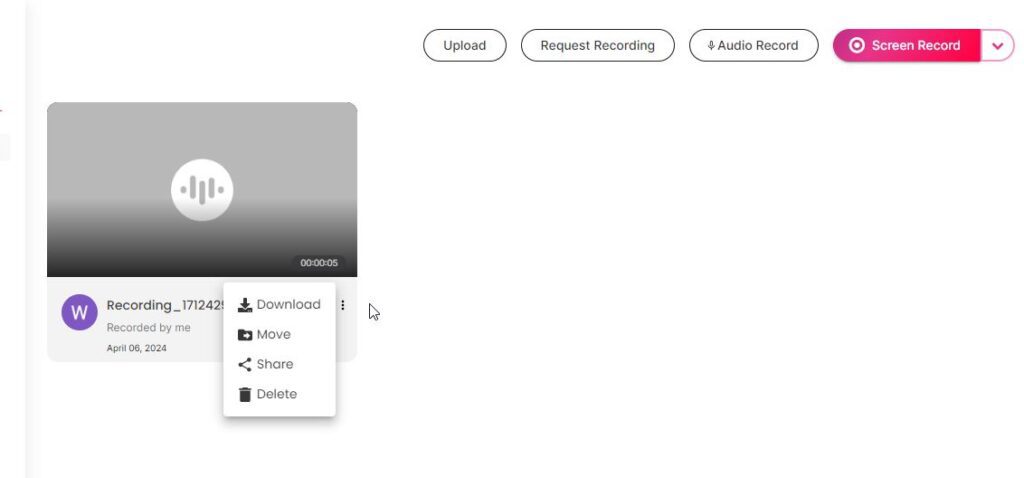
تعرف على: أفضل برنامج تحسين أداء الكمبيوتر ويندوز 7
موقع Screen Capture لتسجيل شاشة الكمبيوتر فيديو في ويندوز 7
إذا كنت ترغب في موقع يمكنك التصوير من خلاله بشكل أكثر احترافية فإن موقع Screen Capture من أفضل الخيارات بالنسبة لك. إذ يتيح لك الموقع تسجيل شاشة الكمبيوتر ويندوز 7 بدون برامج والتحكم في تشغيل الميكروفون أو حتى استخدام كاميرا الحاسوب كذلك. لكن ستظهر علامة مائية على فيديوهاتك وفي حال أردت إزالتها ستكلفك ما يقارب 10 دولارات شهرياً وللاشتراك السنوي ما يقارب 40 دولار. أما خطوات استخدامه كالتالي.
- قم بفتح الموقع من خلال كتابة اسمه في جوجل أو يمكنك النقر على زر الموقع في أسفل الشرح.
- عندما يفتح الموقع ستظهر 4 خيارات وهي الميكروفون وصوت الشاشة والكاميرا وإزالة العلامة المائية. كما تحدثنا فالعلامة المائية مدفوعة أما باقي الخيارات فهي مجانية بالكامل.
- بعد تحديد خياراتك اضغط على Start Recording أو بدء التسجيل.
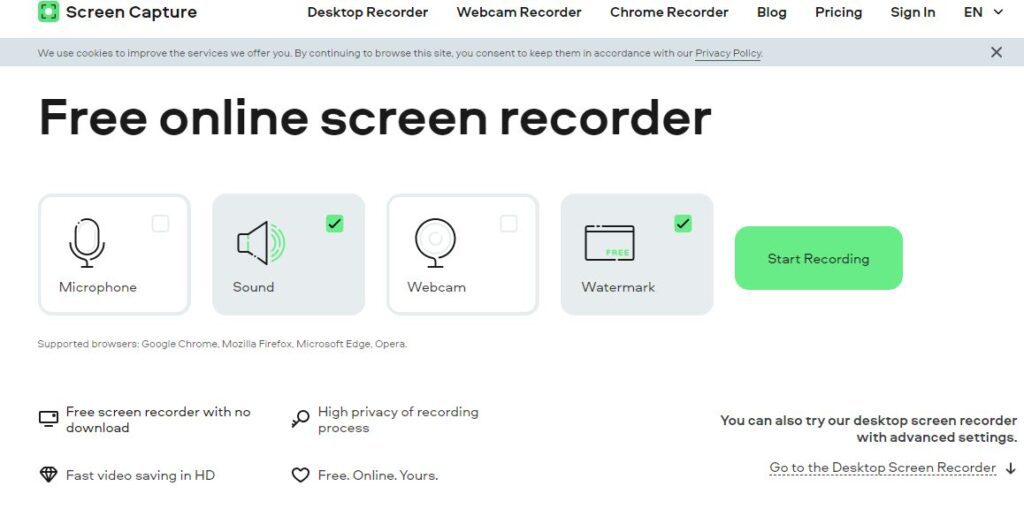
- الآن يمكنك تحديد ما الذي تريد تسجيله هل تريد تسجيل أحد نوافذ المتصفح Chrome Tab. أو نافذة بحالها عن طريق خيار Window. أم أنك تريد تسجيل شاشة الحاسوب بالكامل بكل ما تعمل عليها من خلال Entire Screen.
- بعد تحديد ما الذي تريد تسجيله اضغط على Share لبدء التسجيل.
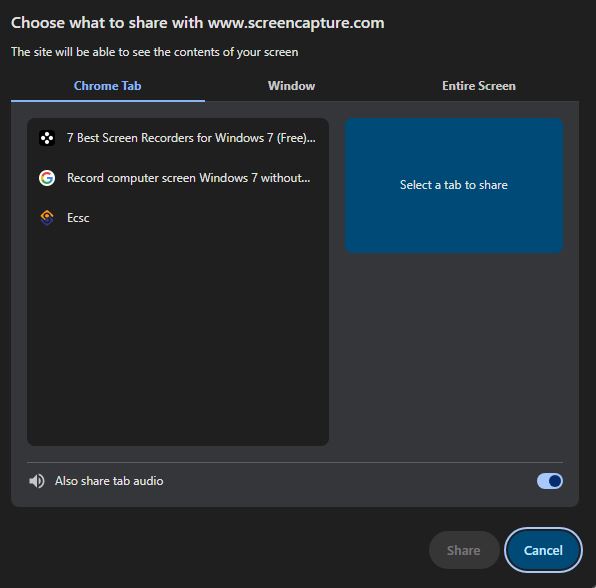
- الآن سيبدأ البرنامج بالتسجيل عندما تنتهي من التسجيل اضغط على Stop Recording.
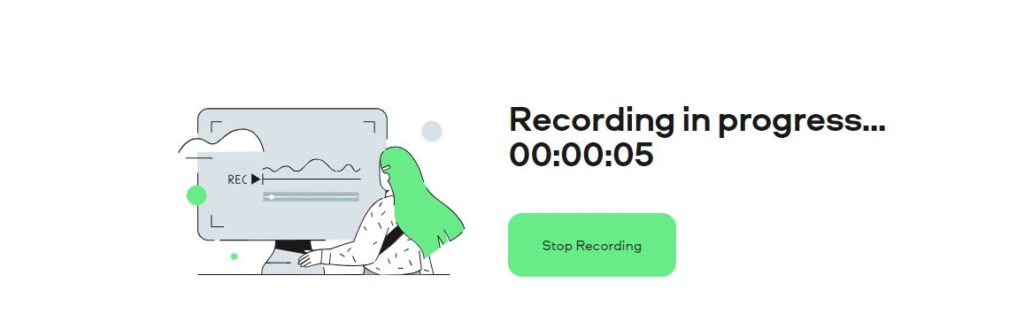
- ستظهر صفحة فيها الفيديو الذي قمت بتسجيله ويمكنك الضغط على خيار Download لتحميل الفيديو على جهازك. وفي حال لم ترد الاحتفاظ فيه وبدء فيديو جديد اضغط على New Record لبدء التسجيل مرة أخرى.
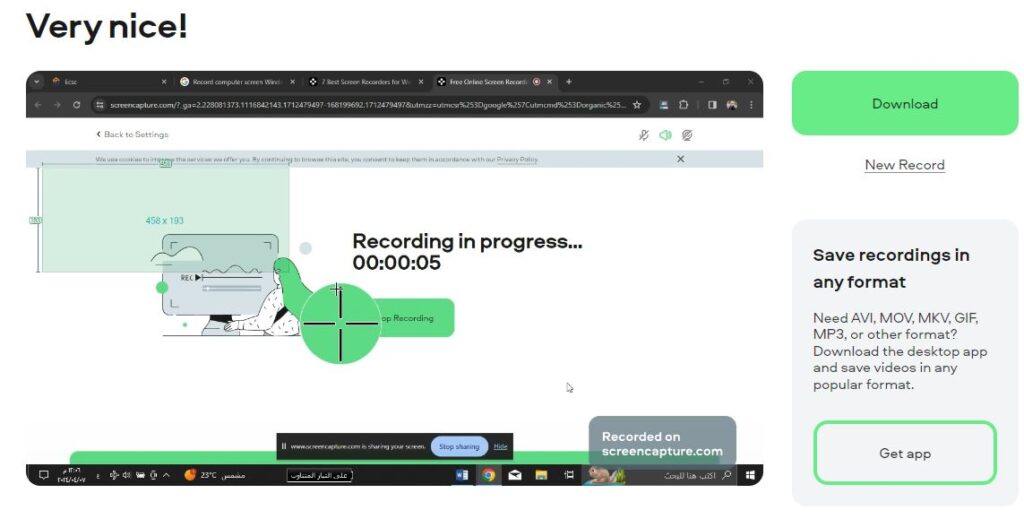
قد يهمك: كيفية إصلاح الملفات التالفة ويندوز 7
الخلاصة
في النهاية قد لا تضاهي مواقع وطرق تسجيل شاشة الكمبيوتر ويندوز 7 بدون برامج البرامج الاختصاصية. إلا أنها ممتازة إذا ما أردت تسجيل شاشة جهازك لمرة واحدة أو في فترات متباعدة فما الداعي لإثقال جهاز الكمبيوتر الخاص بك ببرنامج لا تستخدمه سوى مرة أو مرتين في الشهر الواحد أو أكثر كذلك.
 كمبيوترجي طريقك الى احتراف عالم الكمبيوتر والتكنلوجيا
كمبيوترجي طريقك الى احتراف عالم الكمبيوتر والتكنلوجيا